विंडोज़ अपडेट का उद्देश्य ऑपरेटिंग सिस्टम में नई सुविधाएँ जोड़ना और सिस्टम प्रदर्शन और उपयोगकर्ता अनुभव दोनों में सुधार करना है। सर्वोत्तम अनुभव के लिए इसे नवीनतम विंडोज़ संस्करण में अपडेट करने और निर्माण करने की अनुशंसा की जाती है।
हालाँकि, विंडोज़ अपडेट कभी-कभी उल्टा पड़ सकता है और सिस्टम में अस्थिरता पैदा कर सकता है। ऐसे मामलों में, इन अपडेट को अनइंस्टॉल करना सबसे तेज़ और आसान समाधान है। हालाँकि, यदि आपको Windows 11 के साथ ऐसी समस्याएँ हैं, तो आप कर सकते हैं साथ ही विंडोज 11 को विंडोज 10 पर रीस्टोर करें.
यह आलेख आपको दिखाता है कि विंडोज़ 11 में अपडेट कैसे अनइंस्टॉल करें।
विंडोज 11 में विंडोज अपडेट को अनइंस्टॉल करें
विंडोज अपडेट को अनइंस्टॉल करने के लिए विंडोज सेटिंग्स खोलें। फिर आप विंडोज़ अपडेट को अनइंस्टॉल कर सकते हैं। इस तरह से ये कार्य करता है।
सेटिंग्स के माध्यम से विंडोज 11 अपडेट को अनइंस्टॉल करें
स्टार्ट बटन पर राइट-क्लिक करें। मेनू में सेटिंग्स पर क्लिक करें। बाईं ओर मेनू में क्लिक करें विंडोज सुधार. इसके बाद अपडेट हिस्ट्री पर क्लिक करें।
संबंधित सेटिंग्स के बिल्कुल नीचे, "अपडेट अनइंस्टॉल करें" पर क्लिक करें।
इंस्टॉल किए गए विंडोज अपडेट की सूची में उस विंडोज अपडेट पर क्लिक करें जिसे आप हटाना चाहते हैं। फिर अनइंस्टॉल बटन पर क्लिक करें या अपडेट पर राइट-क्लिक करें और अनइंस्टॉल पर क्लिक करें।
अब आपने Windows 11 सेटिंग्स के माध्यम से Windows अपडेट को सफलतापूर्वक अनइंस्टॉल कर दिया है। यह भी पढ़ें, ए विंडोज़ 11 में विंडोज़ अपडेट को ब्लॉक करें.
उन्नत स्टार्टअप विकल्पों के माध्यम से विंडोज 11 अपडेट को अनइंस्टॉल करें
अपने अगर कंप्यूटर अब प्रारंभ नहीं होता विंडोज़ अपडेट में समस्याओं के कारण, आप उन्नत बूट विकल्पों के माध्यम से विंडोज़ 11 में अपडेट को अनइंस्टॉल भी कर सकते हैं।
अपने कंप्यूटर को उन्नत बूट विकल्पों में प्रारंभ करें। आप इसका उपयोग करके ऐसा कर सकते हैं स्थापना मीडिया शुरू करना। फिर नीचे बाईं ओर "समस्याओं का समाधान करें" पर क्लिक करें।
De उन्नत बूट विकल्प प्रदर्शित होते हैं, समस्या निवारण पर क्लिक करें।
उन्नत विकल्प पर क्लिक करें.
अपडेट अनइंस्टॉल करें पर क्लिक करें.
उस विकल्प पर क्लिक करें जिसे आप हटाना चाहते हैं। आप "नवीनतम गुणवत्ता अपडेट हटाएं" और "नवीनतम फीचर अपडेट हटाएं" में से चुन सकते हैं। यदि आपके पास कोई विचार नहीं है, तो पहले से शुरू करें, जांचें कि क्या समस्या हल हो गई है। यदि नहीं, तो उन्नत विकल्पों को पुनरारंभ करें और अन्य अपडेट को अनइंस्टॉल करें।
यदि आप नवीनतम सुविधा अद्यतन स्थापित करने के बाद समस्याओं का अनुभव करते हैं, तो आप संभवतः इंस्टॉलेशन को अनइंस्टॉल करके उनका समाधान कर सकते हैं। यह आपकी व्यक्तिगत फ़ाइलों को प्रभावित नहीं करेगा, लेकिन आपके सबसे हालिया अपडेट के बाद से ऐप्स और सेटिंग्स में किया गया कोई भी बदलाव खो जाएगा।
फ़ीचर अपडेट या गुणवत्ता अपडेट हटाएँ पर क्लिक करें।
किसी अपडेट को अनइंस्टॉल करने के बाद उसे हटाने की सलाह दी जाती है विंडोज़ 11 में प्रासंगिक अद्यतन. यह उस अद्यतन को पुनः स्थापित होने से रोकता है जिसके कारण समस्याएँ आ रही हैं।
आप विंडोज 11 को इसके साथ भी रिस्टोर कर सकते हैं विंडोज़ 11 पुनर्स्थापना बिंदु.
मैं आशा करता हूं कि इससे आपको मदद मिली होगी। पढ़ने के लिए आपका शुक्रिया!

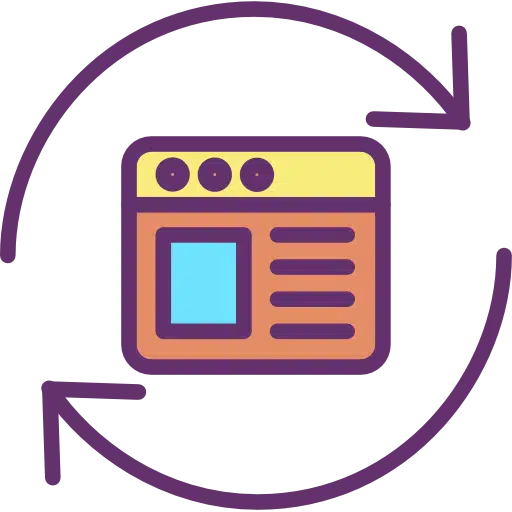
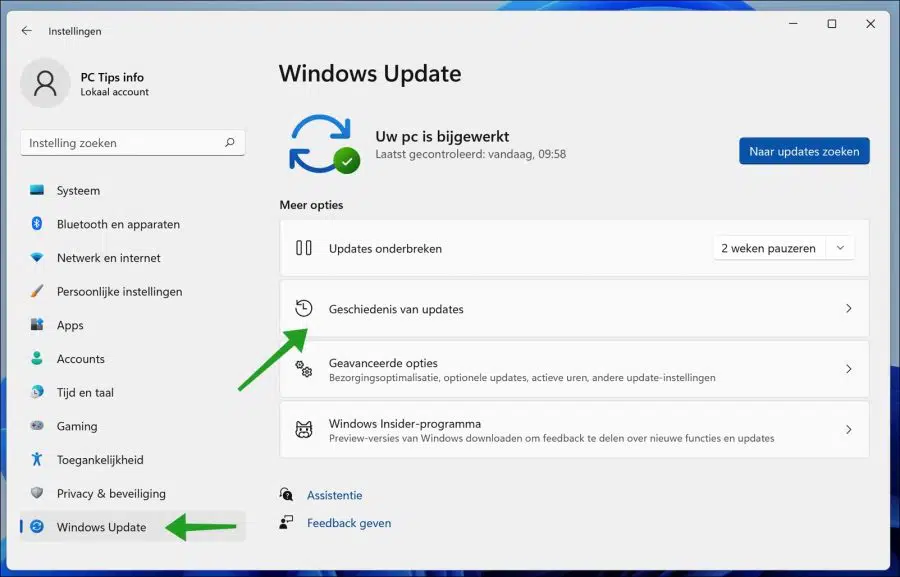
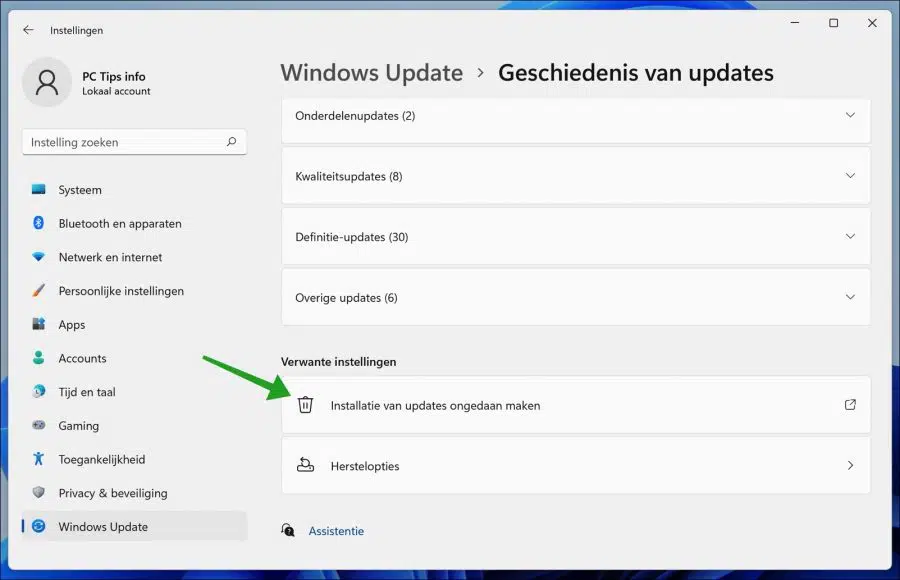
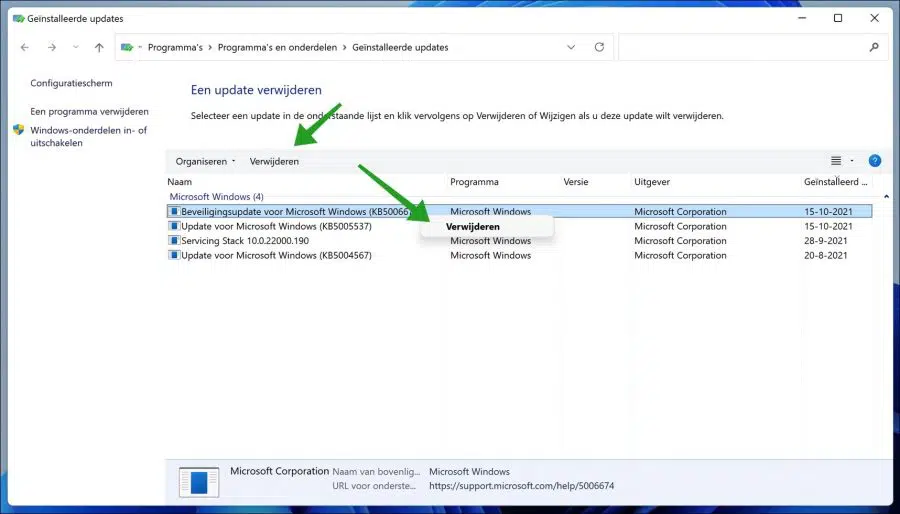
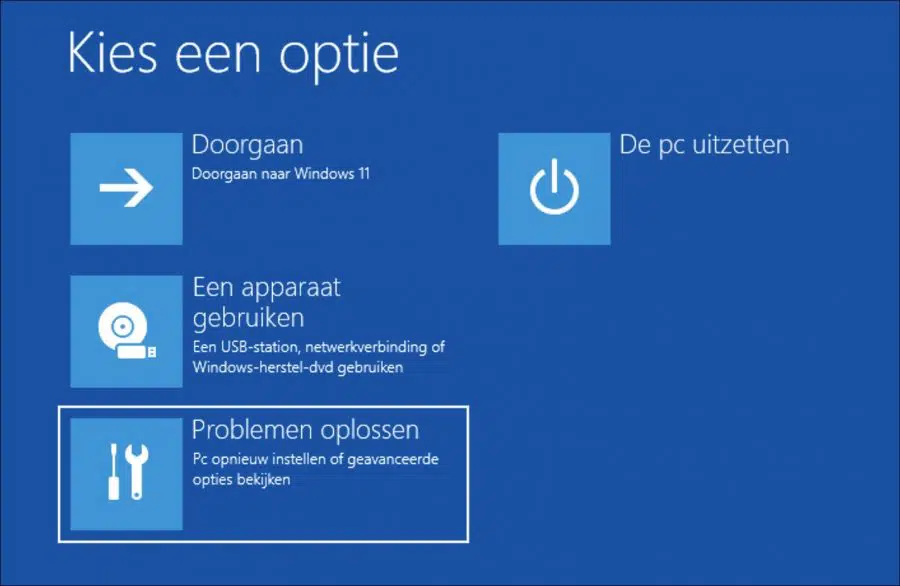
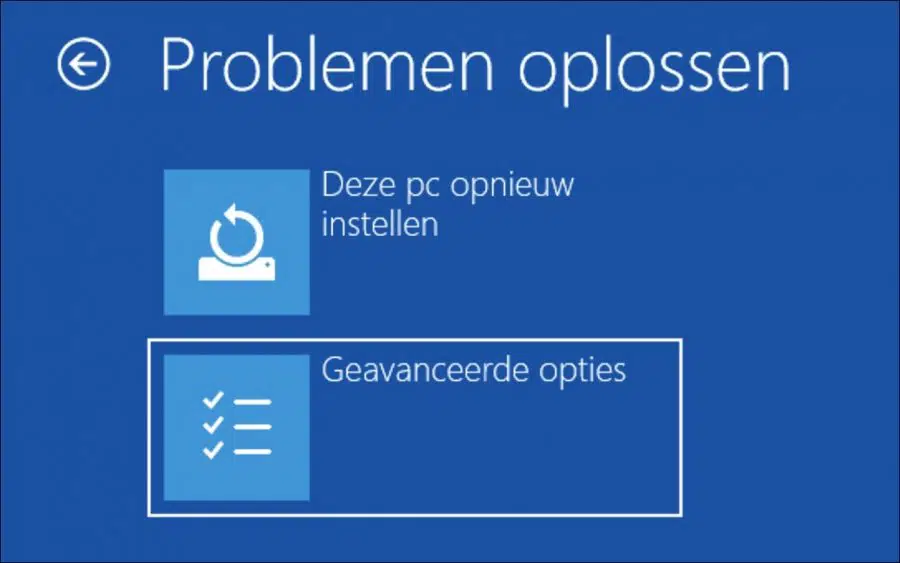
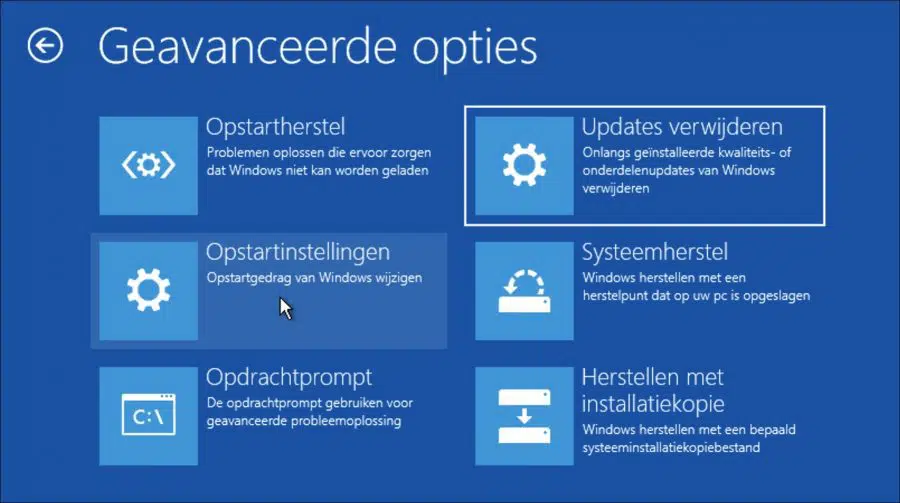
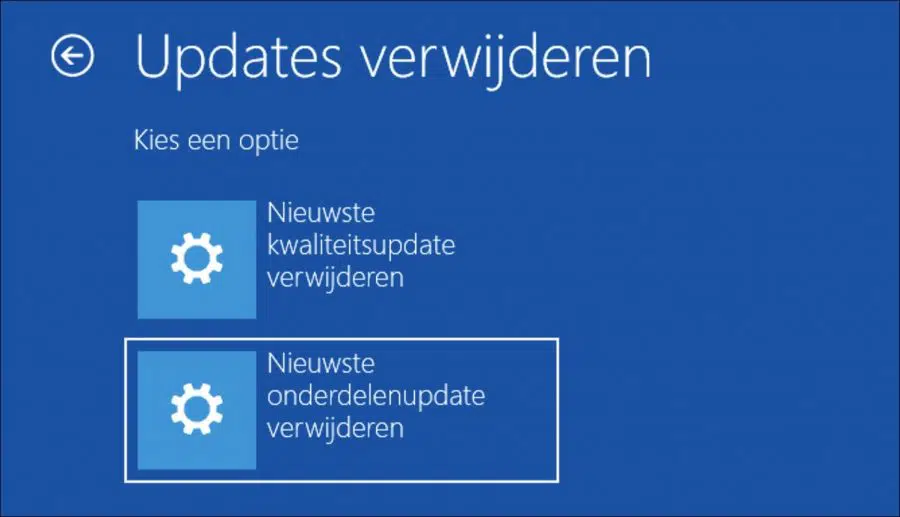
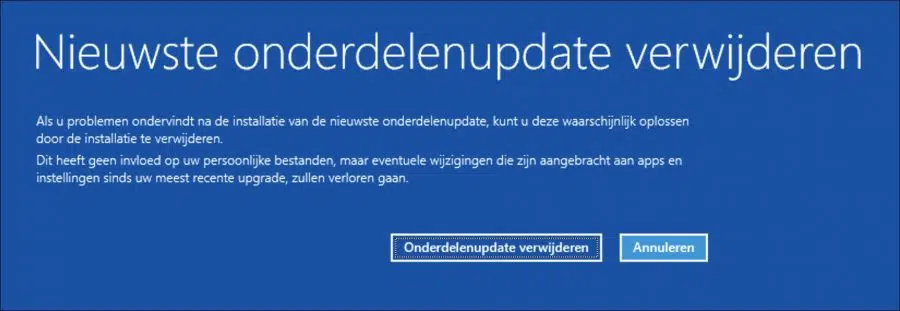
प्रिय,
मैंने बहुत जल्दबाज़ी की क्योंकि उस अपग्रेड में आपने जो पहले ही लिखा था, मैं उसे हटाने में सक्षम था।
मैंने ग़लत अनुभाग चुना था. (मेरी गलती)
इससे पहले कि मैं अंततः उस डाउनलोड को हटा पाता, मैंने उसे पहले ही डाउनलोड कर लिया था, कहीं कुछ गलत न हो जाए।
पुनर्स्थापना बिंदु बनाना भी कोई अतिशयोक्तिपूर्ण विकल्प नहीं था।
मैं उस टेस्ट पीसी पर इसका और परीक्षण करूंगा।
सादर,
पीट
नमस्कार,
आपने 'समस्या' के बारे में मुझे लिखते समय GRUB (लिनक्स बूटलोडर) का उल्लेख किया था।
अब मैं खुद से पूछता हूं, अगर मैं यूएसबी स्टिक पर ग्रबलोडर को डेबियन संस्करण के साथ एक नए संस्करण से बदल दूं, तो क्या समस्या हल हो जाएगी?
हटाने के लिए अद्यतन KB5012170 की खोज करना एक उपलब्धि है।
यह लिखा था (कहीं पढ़ा) कि इसे सुरक्षित मोड में करना सबसे अच्छा था।
वहां भी मेरी उनसे मुलाकात नहीं हुई.
इंटरनेट पर कहीं ईएफआई लोडर शिम डाउनलोड करने के बारे में भी चर्चा हुई थी जिसका उद्देश्य केवल लिनक्स ग्रब बूटलोडर शुरू करना होगा।
सही SHIM पाने की खोज और कौन सा???
https://github.com/rhboot/shimइस बारे में सोचने के लिए कुछ समय निकालने के लिए आपको अग्रिम धन्यवाद। 🙂
पीट
सुनो,
हाँ, तो यह हल हो गया है। फिर आप मूल रूप से लिनक्स को पुनः स्थापित करेंगे। मैं विभाजन को पूरी तरह से हटाने, इसे फिर से बनाने और उस पर लिनक्स डिस्ट्रो डेबियन स्थापित करने की सलाह देता हूं।
मुझे शिम जैसे होममेड बूटलोडर का कोई अनुभव नहीं है। दुर्भाग्य से मैं इसमें कोई मदद नहीं कर सकता। मुझे और जानकारी मिली:
https://wiki.debian.org/SecureBoot#Shimगुड लक!
प्रिय,
मेरे मामले में, किसी एक पीसी पर Win 11 पर स्विच करना अच्छी बात नहीं थी।
ईमानदारी से कहूं तो, मुझे यह कहना होगा कि जिस पीसी पर मैंने इसे स्थापित किया है वह एक प्रकार का परीक्षण पीसी है जिसके साथ काफी छेड़छाड़ की गई है।
समस्या'
पीसी स्वयं विंडोज 11 के तहत काम करता है, लेकिन जब मैं लिनक्स वितरण के साथ अपना यूएसबी स्टिक डालता हूं, तो यह इसे कॉल करने से इंकार कर देता है।
अब मैंने हाल ही में एक पीसी पत्रिका में पढ़ा है कि, 'मजेदार ढंग से', पहले उल्लेख किया गया था कि विंडोज और लिनक्स को एक साथ स्थापित किया जाना चाहिए और कुछ पेज बाद में उन्होंने लिखा कि विंडोज 11 ने अन्य ओएस सिस्टम को अवरुद्ध कर दिया है। (विन 7 और विन 10 के साथ कोई समस्या नहीं थी)
कुछ मामलों में यह आपके पीसी पर टीपीएम 2.0 को सक्षम करने के कारण हो सकता है।
कुछ मामलों में, ऐसे निर्माता (एएमडी) हैं जिन्होंने इसे BIOS में बंद कर दिया है। मुझे लगता है कि एएमडी में इसे ftmp कहा जाता है और इससे हकलाहट हो सकती है।
वास्तविक पीसी प्रशंसक इसे BIOS के माध्यम से काफी तेजी से सक्षम कर सकते हैं, लेकिन तब समस्या हल नहीं होती है क्योंकि तब आपके पास अपग्रेड KB5012170 होता है जो लिनक्स बूट लोडर को अक्षम कर देता है।
क्या हमें भी इनसे छुटकारा पा लेना चाहिए या ये अच्छा विकल्प नहीं है?
अग्रिम में धन्यवाद,
पीट
नमस्कार, आप वास्तव में KB5012170 को हटा सकते हैं। यह अद्यतन UEFI में नई सुरक्षा सुविधाएँ सिक्योर बूट जोड़ता है। इससे GRUB बूटलोडर (linux बूटलोडर) के साथ समस्याएँ हो सकती हैं। मैं जानता हूं कि लिनक्स टकसाल में मुख्य रूप से यही समस्या है, लिनक्स के साथ विभाजन को हटाना और नवीनतम संस्करण के साथ GRUB लोडर को पुनः स्थापित करना इसका समाधान हो सकता है। आप KB5012170 अद्यतन को भी हटा सकते हैं. आपको कामयाबी मिले!